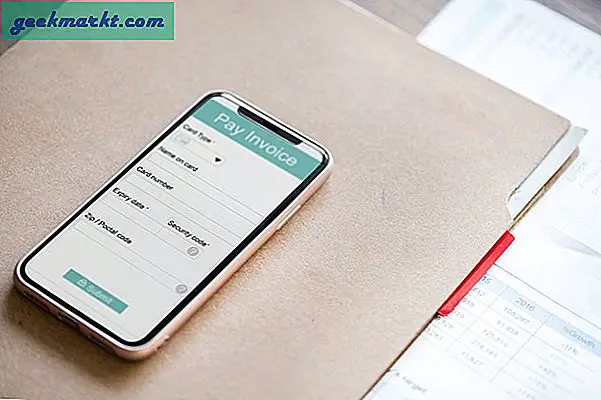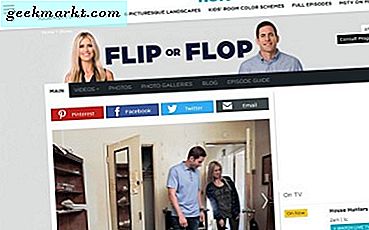Bạn không thể sao chép văn bản từ bất kỳ thứ gì bằng phím nóng Ctrl + C chuẩn. Ví dụ: bạn có thể sao chép tiêu đề phím tắt trên menu Bắt đầu không? Bạn có thể sao chép thông số kỹ thuật phần cứng trên cửa sổ Thông tin Hệ thống Windows 10 không? Bạn có thể sao chép văn bản từ các tab trình duyệt của mình không? Đối với tất cả những người bạn sẽ không thể sao chép bất cứ điều gì vào Clipboard. Như vậy, Textify 1.3 là một công cụ tiện dụng mà bạn có thể sao chép văn bản từ các gói phần mềm mà phím nóng Ctrl + C không thể.
Phần mềm tương thích với các nền tảng Windows từ XP lên. Lưu trình cài đặt của chương trình bằng cách nhấp vào nút Tải xuống Textify trên trang này. Trang web không phải bằng tiếng Anh, nhưng nút tải xuống đủ rõ ràng. Sau đó chạy Textify - CHIP-Installer để thêm phần mềm vào Windows.
Mở cửa sổ Textify bằng cách nhấp vào biểu tượng khay hệ thống của nó. Điều đó mở cửa sổ ngay bên dưới. Ở đó bạn có thể điều chỉnh phím tắt của nó, theo mặc định là nút Shift + giữa chuột.

Vì vậy, hãy sao chép một số văn bản với Textify. Chọn một tab trong trình duyệt của bạn và nhấn nút Shift và giữa chuột. Sau đó sẽ mở cửa sổ nhỏ được hiển thị trong ảnh bên dưới. Điều đó chứa văn bản tab mà bạn có thể sao chép bằng cách chọn nó trong hộp và nhấn Ctrl + C. Bây giờ mở trình soạn thảo văn bản và nhấn Ctrl + V để dán văn bản tab đó vào đó.

Có rất nhiều văn bản bạn có thể sao chép và dán ngay bây giờ! Mở menu Bắt đầu và di con trỏ lên bất kỳ lát hoặc lối tắt nào. Nhấn Shift + nút chuột giữa để mở hộp văn bản Textify sẽ bao gồm văn bản phím tắt. Lưu ý rằng hộp văn bản mở ra phía sau menu Bắt đầu, vì vậy bạn sẽ cần phải đóng menu. Sau đó sao chép văn bản bằng Ctrl + C.
Vì vậy, chương trình này chắc chắn có ích. Trước đây không có cách nào bạn có thể sao chép văn bản trên các tab và menu phần mềm. Textify là một công cụ tiện lợi cho phép bạn sao chép bất kỳ văn bản nào. Để sao chép nhiều đoạn văn bản, hãy xem một số phần mềm Clipboard tuyệt vời được đề cập trong bài viết này.